Здравствуйте, дорогие читатели! Сегодня я хочу рассказать вам о том, как правильно настроить новый компьютер с самого начала. Многие новички, купив свой первый ПК или ноутбук, сразу начинают им пользоваться с заводскими настройками, не подозревая, что правильная первоначальная настройка может существенно улучшить работу устройства и обезопасить ваши данные.
В этой статье я пошагово объясню, какие настройки нужно выполнить в первую очередь, чтобы ваш компьютер работал быстро, безопасно и именно так, как вам удобно. Все инструкции написаны простым языком и подойдут даже тем, кто впервые держит мышку в руках.
- Что такое первоначальная настройка и зачем она нужна
- Подготовительные действия перед настройкой
- Базовые настройки системы Windows
- Настройка учетной записи пользователя
- Параметры экрана и разрешения
- Языковые настройки и раскладка клавиатуры
- Часовой пояс и дата
- Настройка безопасности компьютера
- Активация Защитника Windows
- Настройка брандмауэра для новичков
- Создание резервной копии важных данных
- Установка и настройка обновлений
- Автоматические обновления Windows
- Обновления драйверов устройств
- Решение проблем с обновлениями
- Настройка интернета и сетевых подключений
- Подключение к Wi-Fi сети
- Настройка домашней сети
- Проверка скорости интернета
- Персонализация рабочего стола
- Выбор обоев и темы оформления
- Настройка панели задач
- Организация ярлыков на рабочем столе
- Установка необходимых программ
- Браузер для интернета
- Программа для просмотра документов
- Медиаплеер для видео и музыки
- Архиватор для сжатия файлов
- Оптимизация производительности для новичков
- Отключение ненужных программ в автозагрузке
- Очистка временных файлов
- Дефрагментация жесткого диска
- Типичные ошибки при первоначальной настройке
- Ошибки в настройках безопасности
- Неправильная установка программ
- Проблемы с обновлениями
- Контрольный список завершения настройки
- Проверка основных функций
- Создание финальной точки восстановления
- Документирование настроек
- Планирование регулярного обслуживания
- Заключение
Что такое первоначальная настройка и зачем она нужна
Представьте, что вы купили новую квартиру. Технически в ней уже можно жить — есть стены, окна, двери. Но чтобы жилье стало по-настоящему комфортным, нужно расставить мебель, повесить шторы, настроить освещение под свои потребности. Точно так же обстоит дело с компьютером.
Заводские настройки — это базовая конфигурация, которая подходит всем понемногу, но никому конкретно. Производители устанавливают универсальные параметры, которые позволяют компьютеру просто работать, но не обязательно работать оптимально для ваших задач.
Правильная первоначальная настройка включает в себя настройку безопасности, оптимизацию производительности, персонализацию интерфейса и установку необходимого программного обеспечения. Пропустив этот этап, вы можете столкнуться с медленной работой системы, проблемами безопасности или просто неудобством в повседневном использовании.
Особенно важно понимать, что неправильная настройка может привести к серьезным последствиям: от потери важных файлов до заражения вирусами. Поэтому лучше потратить несколько часов на правильную настройку сразу, чем потом тратить дни на решение возникших проблем.
Для понимания того, как работает система на вашем компьютере, полезно сначала изучить материал Что такое операционная система в компьютере, где подробно объясняются базовые принципы работы Windows.
Подготовительные действия перед настройкой
Перед тем как приступить к основным настройкам, необходимо выполнить несколько подготовительных шагов. Это как подготовка инструментов перед ремонтом — правильная подготовка сэкономит вам много времени и нервов в дальнейшем.
Первое и самое важное действие — создание точки восстановления системы. Это своеобразная «фотография» текущего состояния вашего компьютера, к которой можно будет вернуться, если что-то пойдет не так. Многие пропускают этот шаг, а потом жалеют об этом.
Для создания точки восстановления откройте меню «Пуск» или «Поиск» на панели задач, наберите «Создание точки восстановления» и выберите соответствующий пункт. В открывшемся окне нажмите «Создать», придумайте название точки восстановления (например, «Перед первоначальной настройкой») и дождитесь завершения процесса.
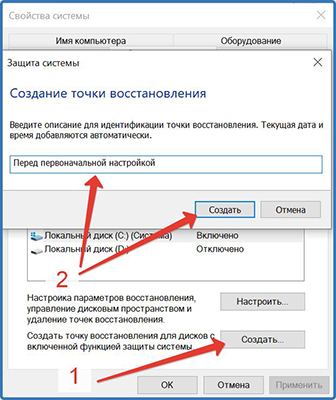
Следующий важный шаг — подключение к интернету. Современные настройки Windows во многом зависят от наличия сетевого соединения для загрузки обновлений и синхронизации параметров. Если вы используете проводное подключение, просто вставьте кабель в разъем. Для Wi-Fi подключения понадобится знание названия сети и пароля.
Также подготовьте информацию, которая может понадобиться в процессе настройки: данные вашего интернет-провайдера, лицензионные ключи программ, которые планируете установить, и контактную информацию службы поддержки производителя компьютера на случай возникновения вопросов.
Если вы не уверены в правильности включения компьютера или у вас возникают сомнения на начальном этапе, обязательно изучите руководство Как правильно включать и выключать компьютер — это основа безопасной работы с техникой.
Базовые настройки системы Windows
Теперь переходим к основным настройкам операционной системы. Эти параметры формируют основу вашего взаимодействия с компьютером, поэтому их стоит настроить в первую очередь.
Настройка учетной записи пользователя
Первое, с чем вы столкнетесь при включении нового компьютера — создание учетной записи пользователя. Это ваш «паспорт» в системе, который определяет ваши права и возможности.
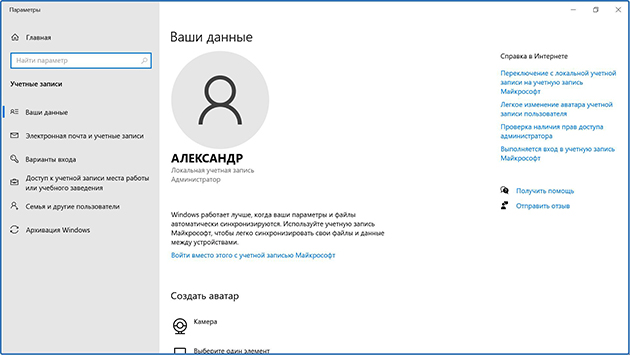
Windows предложит вам создать учетную запись Microsoft или локальную учетную запись. Учетная запись Microsoft дает больше возможностей для синхронизации данных между устройствами, но требует постоянного подключения к интернету. Локальная учетная запись работает только на вашем компьютере, но не зависит от интернета.
Для новичков я рекомендую начать с локальной учетной записи, а позже, когда вы освоитесь с системой, можно будет переключиться на учетную запись Microsoft. При создании учетной записи выберите надежный пароль — не менее 8 символов, включающий буквы, цифры и специальные знаки.
Обязательно настройте контрольные вопросы для восстановления пароля. Выбирайте вопросы, ответы на которые знаете только вы и которые не изменятся со временем. Записывайте ответы именно так, как вводите их в систему, включая регистр букв.
Параметры экрана и разрешения
Правильная настройка экрана критически важна для комфортной работы. Неподходящее разрешение может вызывать усталость глаз и снижать производительность.
Щелкните правой кнопкой мыши по рабочему столу и выберите «Параметры экрана». Здесь вы увидите текущее разрешение экрана. Обычно Windows автоматически определяет оптимальное разрешение, но иногда требуется ручная настройка.
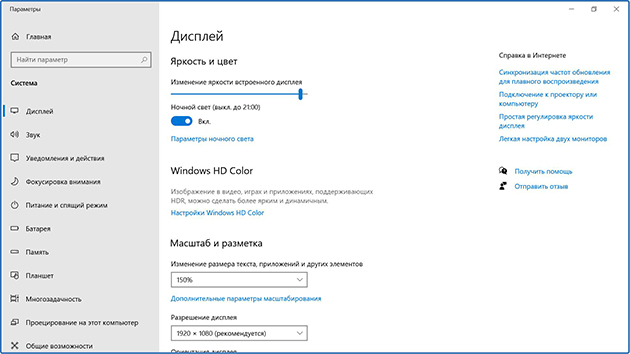
Рекомендуемое разрешение помечается словом «рекомендуется» — именно его и следует выбрать. Если текст на экране кажется слишком мелким или крупным, не меняйте разрешение, а используйте масштабирование. Найдите параметр «Масштаб и разметка» и попробуйте значения 100%, 125% или 150%.
Также настройте яркость экрана. Слишком яркий экран утомляет глаза, особенно при работе в темном помещении. Слишком тусклый заставляет напрягать зрение. Оптимальная яркость — когда белый фон документа выглядит белым, но не «светит» в глаза.
Языковые настройки и раскладка клавиатуры
Правильная настройка языка и раскладки клавиатуры избавит вас от множества неудобств в дальнейшем. Особенно это важно, если вы планируете работать с текстами на разных языках.
Откройте «Параметры» через меню «Пуск», перейдите в раздел «Время и язык», затем «Язык и регион». Здесь убедитесь, что основной язык системы установлен правильно. Для России это должен быть «Русский (Россия)».
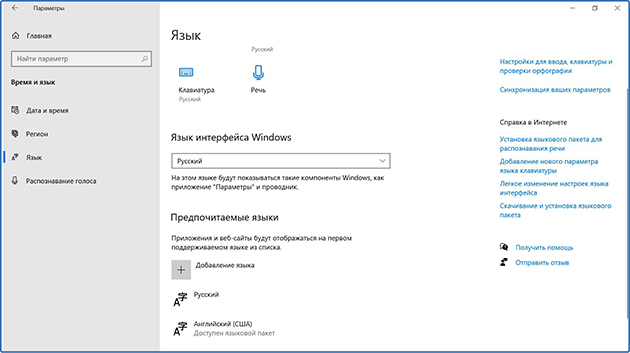
В разделе «Предпочитаемые языки» добавьте все языки, которыми планируете пользоваться. Для каждого языка можно настроить раскладку клавиатуры. Я рекомендую оставить стандартные раскладки — русскую ЙЦУКЕН и английскую QWERTY.
Обязательно настройте комбинацию клавиш для переключения языков. По умолчанию это Ctrl+Shift, но многие предпочитают Alt+Shift. Выберите ту комбинацию, которая кажется вам более удобной, и запомните ее — вы будете использовать ее постоянно.
Часовой пояс и дата
Правильная настройка времени важна не только для вашего удобства, но и для корректной работы многих программ и служб Windows.
В разделе «Время и язык» перейдите на вкладку «Дата и время». Убедитесь, что включена автоматическая синхронизация времени — это позволит системе самостоятельно поддерживать точное время, синхронизируясь с серверами в интернете.
Проверьте правильность часового пояса. Для большинства регионов России это будет «UTC+03:00 Москва, Санкт-Петербург». Если вы находитесь в другом часовом поясе, выберите соответствующий.
Также настройте формат отображения даты и времени. В России принято отображать дату в формате ДД.ММ.ГГГГ, а время в 24-часовом формате. Эти настройки находятся в разделе «Региональные настройки».
Настройка безопасности компьютера
Безопасность компьютера — это не роскошь, а необходимость. Современные угрозы в интернете становятся все изощреннее, и даже простое посещение веб-сайтов может привести к заражению вирусами или краже личных данных.
Активация Защитника Windows
Windows поставляется со встроенным антивирусом — Защитником Windows (Windows Defender). Это достаточно надежное решение для большинства пользователей, которое не требует дополнительных затрат.
Чтобы убедиться, что Защитник активен, откройте «Параметры Windows», перейдите в раздел «Обновление и безопасность», затем «Безопасность Windows». Здесь вы увидите состояние всех компонентов безопасности.
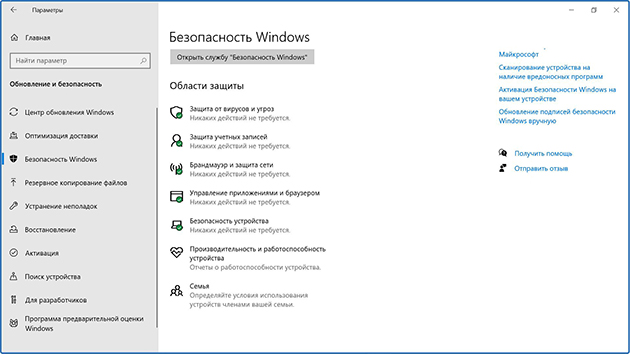
Убедитесь, что включена «Защита от вирусов и угроз». Если она отключена, нажмите соответствующую кнопку для активации. Также включите «Защиту в реальном времени» — это позволит системе автоматически проверять все файлы при их открытии.
Настройте регулярное сканирование системы. Зайдите в «Защита от вирусов и угроз», найдите раздел «Быстрая проверка» и нажмите «Параметры сканирования». Выберите «Автономная проверка Microsoft Defender» и запланируйте ее выполнение раз в неделю.
Настройка брандмауэра для новичков
Брандмауэр — это цифровой «охранник» вашего компьютера, который контролирует, какие программы могут обмениваться данными через интернет. Правильная настройка брандмауэра критически важна для безопасности.
Встроенный брандмауэр Windows обычно включен по умолчанию, но стоит проверить его состояние. В разделе «Безопасность Windows» найдите «Брандмауэр и защита сети». Убедитесь, что брандмауэр включен для всех типов сетей: доменной, частной и общественной.
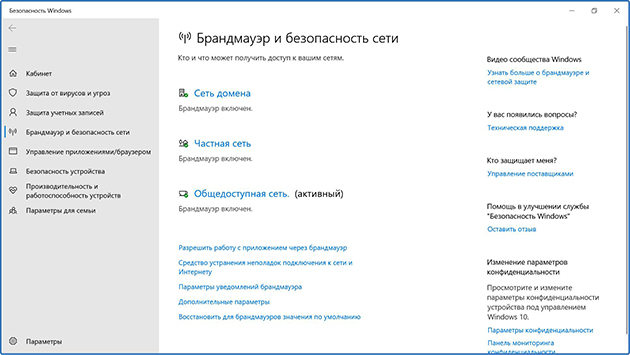
Для новичков я не рекомендую изменять настройки брандмауэра вручную — стандартные настройки обеспечивают хороший баланс между безопасностью и удобством использования. Если какая-то программа потребует доступ к интернету, Windows покажет запрос на разрешение — внимательно читайте эти запросы и разрешайте доступ только доверенным программам.
Создание резервной копии важных данных
Даже самая лучшая защита не гарантирует 100% безопасности данных. Поэтому создание резервных копий — это обязательная практика для любого пользователя компьютера.
Windows имеет встроенную функцию создания резервных копий под названием «История файлов». Для ее использования понадобится внешний накопитель — USB-диск, внешний жесткий диск или сетевое хранилище.
Подключите внешний накопитель и откройте «Параметры», перейдите в «Обновление и безопасность», затем «Служба архивации» или «Резервное копирование данных».
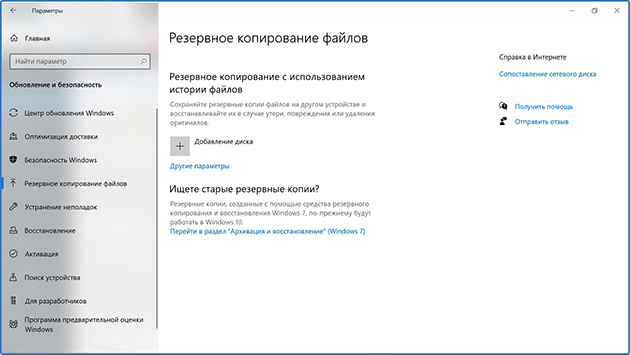
Нажмите «Добавить диск» и выберите подключенный накопитель. После этого включите автоматическое создание резервных копий.
Настройте, какие папки включать в резервную копию. По умолчанию система архивирует папки «Документы», «Изображения», «Музыка» и «Видео». Это покрывает большинство пользовательских файлов, но вы можете добавить другие важные папки.
Понимание устройства компьютера поможет вам лучше организовать хранение данных и резервное копирование. Для этого изучите материал Из чего состоит персональный компьютер, где объясняется назначение различных компонентов системы.
Установка и настройка обновлений
Обновления операционной системы — это не просто новые функции, но и важные исправления безопасности. Игнорирование обновлений может оставить ваш компьютер уязвимым для атак.
Автоматические обновления Windows
По умолчанию Windows настроена на автоматическую загрузку и установку обновлений. Это правильный подход для большинства пользователей, но стоит проверить и при необходимости откорректировать эти настройки.
Откройте «Параметры», перейдите в «Обновление и безопасность», затем «Центр обновления Windows». Здесь вы увидите текущий статус обновлений и сможете запустить проверку вручную.

Нажмите «Дополнительные параметры» для тонкой настройки процесса обновления. Здесь можно настроить «Период активности» — время, когда компьютер не должен перезагружаться для установки обновлений. Установите это время в соответствии с вашим графиком работы.
Включите опцию «Получать обновления для других продуктов Майкрософт при обновлении Windows». Это обеспечит получение обновлений не только для операционной системы, но и для других программ Microsoft, например, Microsoft Office.
Обновления драйверов устройств
Драйверы — это программы, которые позволяют операционной системе взаимодействовать с оборудованием компьютера. Устаревшие драйверы могут вызывать нестабильную работу системы или снижение производительности.
Windows автоматически ищет и устанавливает драйверы через Центр обновления Windows, но иногда требуется ручное вмешательство. Щелкните правой кнопкой по кнопке «Пуск» и выберите «Диспетчер устройств».

В Диспетчере устройств обратите внимание на устройства с желтыми треугольниками или красными крестиками — это означает проблемы с драйверами. Щелкните правой кнопкой по проблемному устройству и выберите «Обновить драйвер», затем «Автоматический поиск драйверов».
Если Windows не может найти подходящий драйвер, посетите веб-сайт производителя вашего компьютера или конкретного устройства. Там обычно размещены последние версии драйверов для скачивания.
Решение проблем с обновлениями
Иногда обновления могут «застревать» или завершаться с ошибками. Не паникуйте — это довольно распространенная ситуация, которую можно решить.
Если обновления загружаются очень медленно или останавливаются, попробуйте перезагрузить компьютер и запустить проверку обновлений заново. Часто это решает проблему.
При появлении ошибок обратите внимание на код ошибки и поищите решение на официальном сайте Microsoft. Также может помочь средство устранения неполадок Windows Update. Найдите его в «Параметры» → «Обновление и безопасность» → «Устранение неполадок».
В крайнем случае можно воспользоваться утилитой Windows Update Troubleshooter, которую можно скачать с официального сайта Microsoft. Она автоматически диагностирует и исправляет наиболее распространенные проблемы с обновлениями.
Настройка интернета и сетевых подключений
Правильная настройка сетевых подключений обеспечит стабильный и быстрый доступ к интернету, а также безопасность при работе в сети.
Подключение к Wi-Fi сети
Большинство современных компьютеров и ноутбуков имеют встроенный Wi-Fi адаптер. Настройка беспроводного подключения достаточно проста, но есть нюансы, которые стоит учесть.
Нажмите на значок Wi-Fi в правом нижнем углу экрана (область уведомлений). Вы увидите список доступных беспроводных сетей. Найдите название вашей домашней сети и нажмите на нее.
Введите пароль от Wi-Fi сети. Пароль чувствителен к регистру, поэтому вводите его точно так, как он указан на роутере или в документации от интернет-провайдера. Отметьте галочкой «Подключаться автоматически», чтобы компьютер автоматически подключался к этой сети при включении.
Если сеть не отображается в списке, возможно, она скрыта. В этом случае нажмите «Скрытая сеть» в списке доступных сетей и введите точное название сети вручную, а затем пароль.
Настройка домашней сети
Правильная настройка типа сети важна для безопасности. Windows различает частные и общественные сети, применяя к ним разные настройки безопасности.
После подключения к сети Windows спросит, хотите ли вы, чтобы этот компьютер был обнаруживаемым другими устройствами в сети. Для домашней сети отвечайте «Да», для сетей в кафе, отелях или других общественных местах — «Нет».
Если Windows определила тип сети неправильно, его можно изменить. Откройте «Параметры», перейдите в «Сеть и Интернет», затем «Wi-Fi» (или «Ethernet» для проводного подключения). Нажмите на название подключенной сети и выберите соответствующий профиль сети.
Для домашней сети полезно настроить общий доступ к файлам и принтерам. Это позволит легко обмениваться файлами между компьютерами в доме и использовать один принтер для всех устройств.
Проверка скорости интернета
После настройки подключения стоит проверить, получаете ли вы ту скорость интернета, за которую платите провайдеру.
Существует множество онлайн-сервисов для проверки скорости интернета. Наиболее популярные и точные — Speedtest.net и Fast.com. Закройте все программы, которые могут использовать интернет (торренты, стриминговые сервисы, облачные хранилища), и запустите тест.
Обратите внимание на три основных показателя: скорость загрузки (download), скорость отправки (upload) и пинг (ping). Скорость загрузки должна быть близка к заявленной провайдером, скорость отправки обычно меньше, а пинг должен быть как можно ниже (хорошо, если меньше 50 мс).
Если скорость значительно ниже заявленной, попробуйте подключиться к роутеру кабелем вместо Wi-Fi, перезагрузить роутер или обратиться в службу поддержки провайдера.
Персонализация рабочего стола
Персонализация рабочего стола не только делает работу более приятной, но и может повысить вашу продуктивность, создав удобную и интуитивно понятную рабочую среду.
Выбор обоев и темы оформления
Правильно подобранные обои рабочего стола могут снизить нагрузку на глаза и создать приятную атмосферу для работы.
Щелкните правой кнопкой мыши по пустому месту рабочего стола и выберите «Персонализация». В открывшемся окне вы найдете раздел «Фон», где можно выбрать изображение, сплошной цвет или слайд-шоу.
Для длительной работы за компьютером рекомендую избегать слишком ярких или контрастных изображений. Лучше выбрать спокойные тона — темно-синий, серый, зеленый. Если предпочитаете использовать собственные фотографии, выбирайте изображения без мелких деталей, которые могут отвлекать.
В разделе «Цвета» можно настроить цветовую схему интерфейса Windows. Современная версия Windows поддерживает темную и светлую темы. Темная тема снижает нагрузку на глаза при работе в условиях слабого освещения, светлая — более привычна и подходит для работы днем.
Настройка панели задач
Панель задач — это один из основных элементов интерфейса Windows, поэтому ее правильная настройка значительно влияет на удобство работы.
Щелкните правой кнопкой по панели задач и выберите «Параметры панели задач». Здесь можно настроить размер значков, положение панели на экране и поведение области уведомлений.
Рекомендую включить группировку кнопок панели задач — это экономит место при работе с большим количеством окон. Также полезно включить показ значков панели задач на всех экранах, если вы используете несколько мониторов.
В области уведомлений оставьте только действительно важные значки. Лишние значки создают визуальный шум и могут отвлекать от работы. Регулярно просматривайте и отключайте уведомления от программ, которые не требуют постоянного внимания.
Организация ярлыков на рабочем столе
Рабочий стол не должен превращаться в свалку файлов и ярлыков. Правильная организация поможет быстро находить нужные программы и документы.
Оставьте на рабочем столе только ярлыки программ, которыми пользуетесь ежедневно. Все остальное лучше вынести в меню «Пуск» или на панель задач. Создайте папки для группировки связанных ярлыков — например, «Работа», «Развлечения», «Утилиты».
Используйте понятные названия для ярлыков. Вместо стандартного «Ярлык для…» назовите ярлык именем программы или функции. Также можно изменить значки ярлыков для лучшего визуального восприятия.
Регулярно убирайте с рабочего стола неиспользуемые файлы и ярлыки. Заведите привычку раз в неделю «наводить порядок» на рабочем столе — это поможет поддерживать систему в организованном состоянии.
Установка необходимых программ
После настройки системы пришло время установить программы, которые понадобятся для повседневной работы. Правильный выбор базового набора программ сэкономит время и обеспечит комфортную работу.
Браузер для интернета
Windows поставляется со встроенным браузером Microsoft Edge, который существенно улучшился за последние годы. Однако многие пользователи в том числе и я предпочитают альтернативные браузеры.
Наиболее популярные варианты — Google Chrome, Яндекс.Браузер, Mozilla Firefox и Opera. Chrome отличается высокой скоростью работы и хорошей интеграцией с сервисами Google. Firefox делает акцент на приватность и настраиваемость. Opera предлагает встроенный VPN и блокировщик рекламы.
При выборе браузера учитывайте ваши потребности. Если активно пользуетесь сервисами Google (Gmail, Google Диск, YouTube), Chrome будет удобным выбором. Для тех, кто ценит приватность, больше подойдет Firefox. Opera хороша для пользователей, которым нужны дополнительные инструменты «из коробки».
После установки браузера обязательно настройте его под свои потребности: импортируйте закладки из старого браузера, настройте домашнюю страницу, установите необходимые расширения для блокировки рекламы и повышения безопасности.
Программа для просмотра документов
Для работы с PDF-файлами Windows использует встроенную программу Microsoft Edge, но для полноценной работы с документами может понадобиться более функциональное решение.
Adobe Acrobat Reader остается стандартом для работы с PDF-файлами. Программа бесплатна и позволяет не только просматривать документы, но и добавлять комментарии, заполнять формы и ставить электронную подпись.
Для работы с документами Microsoft Office можно использовать бесплатный Microsoft Office Online, полную версию Microsoft Office или альтернативы вроде LibreOffice. LibreOffice — это полностью бесплатный офисный пакет, который поддерживает большинство форматов Microsoft Office.
Если регулярно работаете с архивами, установите архиватор. 7-Zip — отличный бесплатный выбор, который поддерживает множество форматов архивов и имеет высокую степень сжатия.
Медиаплеер для видео и музыки
Встроенные в Windows приложения «Кино и ТВ» и «Groove Музыка» покрывают базовые потребности, но для работы с различными форматами файлов лучше установить универсальный медиаплеер.
VLC Media Player — это универсальное решение, которое воспроизводит практически любые аудио и видео форматы без необходимости установки дополнительных кодеков. Программа бесплатна, не содержит рекламы и имеет множество полезных функций.
Альтернативы включают Media Player Classic Home Cinema (легкий и быстрый), PotPlayer (множество настроек) и Windows Media Player (встроен в Windows, но ограничен в поддерживаемых форматах).
При выборе медиаплеера обратите внимание на поддерживаемые форматы файлов, наличие настроек качества изображения и звука, а также удобство интерфейса.
Архиватор для сжатия файлов
Работа с архивами — обычная задача для любого пользователя компьютера. Архиваторы позволяют сжимать файлы для экономии места и объединять множество файлов в один архив для удобной передачи.
7-Zip — лучший бесплатный архиватор, который поддерживает множество форматов архивов (ZIP, RAR, 7Z, TAR и другие). Программа интегрируется в контекстное меню Windows, что делает создание и распаковку архивов очень удобными.
WinRAR — популярная коммерческая альтернатива с удобным интерфейсом и хорошей интеграцией в систему. Программа платная, но предоставляет длительный пробный период.
После установки архиватора настройте ассоциации файлов, чтобы архивы открывались в выбранной программе. Также изучите основные функции: создание архивов, извлечение файлов, создание самораспаковывающихся архивов.
Если вы только начинаете изучать компьютеры и сомневаетесь в выборе подходящего устройства, рекомендую сначала изучить материал Как правильно выбрать компьютер, где подробно объясняются критерии выбора для разных задач.
Оптимизация производительности для новичков
Правильная оптимизация может заметно ускорить работу компьютера, особенно если речь идет о бюджетных моделях или устройствах с небольшим объемом оперативной памяти.
Отключение ненужных программ в автозагрузке
Многие программы автоматически добавляют себя в автозагрузку, что замедляет запуск системы и расходует ресурсы компьютера. Регулярная очистка автозагрузки — простой способ ускорить работу.
Нажмите Ctrl+Shift+Esc для открытия Диспетчера задач, затем перейдите на вкладку «Автозагрузка». Здесь отображены все программы, которые запускаются вместе с Windows, и оценка их влияния на скорость загрузки системы.
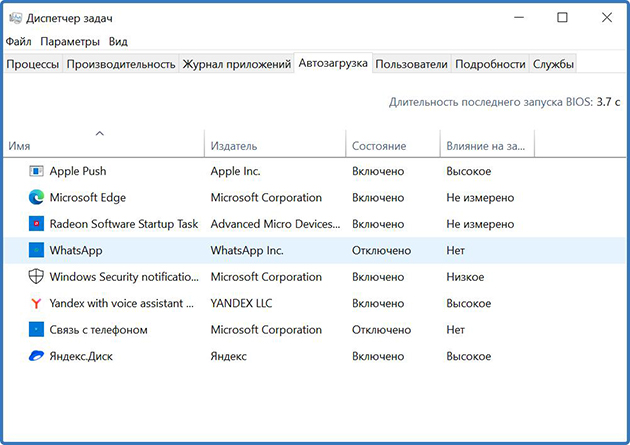
Отключите программы, которыми пользуетесь редко или которые можно запускать вручную при необходимости. Но будьте осторожны — не отключайте системные компоненты и программы безопасности. Если сомневаетесь в назначении программы, лучше оставить ее включенной.
Хорошие кандидаты для отключения: мессенджеры (Skype, Telegram), торрент-клиенты, программы для синхронизации облачных хранилищ (если не требуется постоянная синхронизация), музыкальные плееры и игровые лаунчеры.
Очистка временных файлов
В процессе работы Windows и установленные программы создают множество временных файлов, которые со временем могут занимать значительное место на диске и замедлять работу системы.
Windows имеет встроенную утилиту очистки диска. Найдите ее через поиск в меню «Пуск», набрав «Очистка диска». Выберите системный диск (обычно C:) и дождитесь завершения анализа.
В списке файлов для удаления отметьте: временные файлы, файлы корзины, временные файлы Интернета, файлы журнала Windows. Будьте осторожны с пунктом «Загрузки» — убедитесь, что в папке «Загрузки» нет важных файлов.
Для более глубокой очистки нажмите «Очистить системные файлы» в той же утилите. Это позволит удалить старые обновления Windows и другие системные файлы, которые больше не нужны.
Дефрагментация жесткого диска
Если ваш компьютер использует традиционный жесткий диск (HDD), а не твердотельный накопитель (SSD), регулярная дефрагментация поможет поддерживать оптимальную скорость работы.
Откройте проводник, щелкните правой кнопкой по диску C: и выберите «Свойства». Перейдите на вкладку «Сервис» и нажмите «Оптимизировать». Windows покажет текущее состояние дисков и рекомендации по оптимизации.
Для жестких дисков выберите «Оптимизировать» для запуска дефрагментации. Процесс может занять от нескольких минут до нескольких часов в зависимости от размера диска и степени фрагментации.
Важно: не выполняйте дефрагментацию SSD-накопителей! Для них используется другой процесс оптимизации (TRIM), который Windows выполняет автоматически. Дефрагментация может сократить срок службы SSD.
Типичные ошибки при первоначальной настройке
Зная наиболее распространенные ошибки новичков, вы сможете избежать проблем и настроить компьютер правильно с первого раза.
Ошибки в настройках безопасности
Одна из самых серьезных ошибок — отключение системы безопасности Windows из-за ложных срабатываний или замедления работы. Никогда не отключайте Защитник Windows полностью, если у вас нет профессионального антивируса от надежного производителя.
Другая распространенная ошибка — использование простых паролей. Пароли вроде «123456», «password» или даты рождения легко взломать. Используйте сложные пароли длиной не менее 8 символов, включающие буквы разных регистров, цифры и специальные символы.
Многие пренебрегают настройкой брандмауэра и разрешают доступ к интернету всем программам без разбора. Внимательно читайте запросы брандмауэра и разрешайте сетевой доступ только тем программам, которые действительно в нем нуждаются.
Еще одна ошибка — игнорирование обновлений безопасности. Даже если обновления иногда вызывают неудобства, они критически важны для защиты от новых угроз.
Неправильная установка программ
Многие новички устанавливают программы, не читая информацию в процессе установки. Это может привести к установке ненужного дополнительного ПО, изменению домашней страницы браузера или установке панелей инструментов.
Всегда выбирайте «Выборочную» или «Пользовательскую» установку вместо «Быстрой» или «Рекомендуемой». Внимательно читайте каждый экран мастера установки и снимайте галочки с пунктов об установке дополнительных программ, изменении настроек браузера или установке панелей инструментов.
Скачивайте программы только с официальных сайтов разработчиков. Сайты-агрегаторы часто упаковывают программы в свои установщики, добавляя нежелательное ПО.
Не устанавливайте несколько антивирусов одновременно — они будут конфликтовать друг с другом и замедлять работу системы. Одного надежного антивируса достаточно.
Проблемы с обновлениями
Некоторые пользователи полностью отключают автоматические обновления, чтобы избежать перезагрузок в неподходящее время. Это серьезная ошибка безопасности. Вместо полного отключения настройте период активности, когда компьютер не должен перезагружаться.
Другая проблема — попытка установить обновления во время выполнения важных задач. Планируйте установку обновлений на время, когда компьютер не используется для критически важной работы.
Если обновления не устанавливаются, не игнорируйте проблему. Используйте встроенные средства устранения неполадок или обратитесь за помощью к специалисту.
Контрольный список завершения настройки
После выполнения всех настроек важно убедиться, что все работает правильно и ничего не упущено.
Проверка основных функций
Протестируйте подключение к интернету, открыв несколько веб-сайтов в браузере. Убедитесь, что страницы загружаются быстро и корректно отображаются.
Проверьте работу звука, воспроизведя аудиофайл или видео. Убедитесь, что звук воспроизводится через правильные устройства вывода (колонки или наушники).
Протестируйте печать, если у вас есть принтер. Напечатайте тестовую страницу, чтобы убедиться в правильности настройки принтера.
Проверьте работу установленных программ, запустив каждую из них и выполнив базовые операции.
Создание финальной точки восстановления
После завершения всех настроек создайте еще одну точку восстановления с названием «После первоначальной настройки». Это позволит быстро вернуться к текущему состоянию, если в будущем что-то пойдет не так.
Документирование настроек
Запишите важную информацию о вашей системе: версию Windows, установленные программы, сетевые настройки, пароли от Wi-Fi. Храните эту информацию в безопасном месте — она пригодится при обслуживании или переустановке системы.
Планирование регулярного обслуживания
Составьте простой график регулярного обслуживания компьютера:
- Еженедельно: очистка временных файлов, проверка обновлений
- Ежемесячно: полная проверка на вирусы, дефрагментация HDD
- Ежеквартально: создание резервной копии важных данных, обновление точки восстановления
Если у вас возникают вопросы по работе с компьютером или вы хотите систематически изучить основы компьютерной грамотности, рекомендую ознакомиться с материалом [Бесплатный курс компьютерной грамотности: полное руководство для начинающих], где собрана вся необходимая информация для уверенного пользования компьютером.
Заключение
Вот мы и разобрались с первоначальной настройкой компьютера. Правильное выполнение всех описанных шагов обеспечит безопасную, быструю и комфортную работу вашего устройства на долгие годы.
Первоначальная настройка может показаться сложной задачей, но потраченное время окупится многократно. Ваш компьютер будет работать стабильно, данные будут защищены, а повседневные задачи станут выполняться быстрее и удобнее.
Помните, что настройка компьютера — это не разовая процедура. Технологии развиваются, выходят новые обновления, меняются ваши потребности. Периодически пересматривайте настройки и адаптируйте их под текущие задачи.
Не бойтесь экспериментировать с настройками, но всегда создавайте точки восстановления перед внесением значительных изменений. Это позволит легко вернуться к рабочему состоянию, если что-то пойдет не так.
Если у вас возникли вопросы по настройке или что-то не получается, обязательно обратитесь за помощью. Лучше потратить время на изучение правильного способа, чем потом исправлять последствия неправильных действий.
На этом все. Надеюсь, это руководство поможет вам настроить компьютер правильно и избежать типичных проблем новичков. Если статья оказалась полезной, поделитесь ею с друзьями, которые тоже осваивают компьютерную грамотность.
Чтобы не пропустить новые материалы о работе с компьютером и полезные советы для начинающих пользователей, подписывайтесь на обновления блога. Всем пока!







